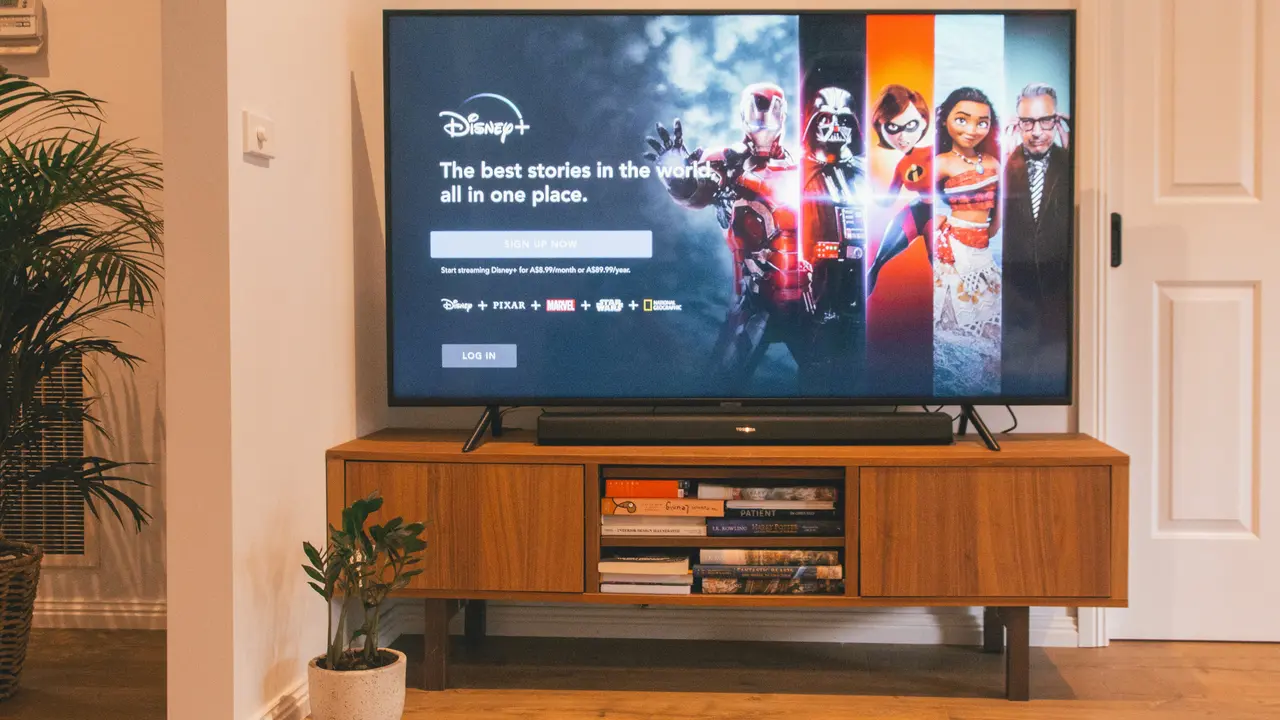Sei un felice possessore di un TV Samsung e desideri sapere come fare la ricerca canali TV Samsung? Sei nel posto giusto! In questo articolo, ti guideremo attraverso un processo facile e veloce per trovare tutti i canali disponibili sulla tua TV. Segui i nostri semplici passi e in pochi minuti potrai goderti i tuoi programmi preferiti senza intoppi!
Passo 1: Accendere il TV Samsung
Collegare il TV alla corrente
Il primo passo per capire come fare la ricerca canali TV Samsung è accendere il televisore. Assicurati che sia correttamente collegato alla presa di corrente e, se necessario, accendi il telecomando.
Selezionare l’ingresso corretto
Una volta acceso il televisore, seleziona l’ingresso corretto per il segnale. Se stai utilizzando un’antenna, assicurati di essere su “TV”, mentre per un decoder o un dispositivo esterno, seleziona l’ingresso corrispondente (HDMI, AV, ecc.).
Passo 2: Aprire il Menu di Configurazione
Accesso al menu principale
Per eseguire la ricerca canali, devi accedere al menu principale della tua TV. Utilizza il telecomando e premi il tasto “Home” o “Menu” per aprire il pannello di navigazione sullo schermo.
Scegliere la voce ‘Impostazioni’
Nel menu principale, cerca l’opzione “Impostazioni”. Questa sezione contiene tutte le configurazioni necessarie per il miglioramento della tua esperienza TV, tra cui la ricerca dei canali.
Passo 3: Selezionare l’opzione di ricerca canali
Individuare l’opzione ‘Canali’
Una volta aperte le impostazioni, cerca la sezione dedicata ai “Canali”. Potresti trovarla sotto “Emissioni”, “Sintonizzazione” o “Installazione”. Clicca su questa opzione per continuare.
Iniziare la ricerca automatica o manuale
A questo punto avrai la possibilità di scegliere tra ricerca automatica e manuale. Ti consigliamo di optare per la ricerca automatica, in quanto è più rapida e semplice. Se scegli la ricerca manuale, dovrai inserire specifici parametri di frequenza.
Passo 4: Completare la ricerca canali
Avvio della ricerca
Dopo aver selezionato la ricerca automatica, il tuo TV Samsung inizierà a sintonizzarsi su tutti i canali disponibili. Questo processo potrebbe richiedere alcuni minuti, quindi bevi un tè oppure preparati a gustare uno snack mentre il tuo TV lavora!
Verifica della lista canali
Una volta che la ricerca è completata, puoi visualizzare la lista di tutti i canali trovati. Controlla che siano presenti tutti i canali desiderati e prendi nota di eventuali canali mancanti che potrebbero richiedere una riconfigurazione.
Passo 5: Salvare e godersi i nuovi canali
Salvare le impostazioni
Dopo aver completato la ricerca, assicurati di salvare le nuove impostazioni. La maggior parte delle TV Samsung richiede di confermare il salvataggio prima di uscire dal menu. Fai attenzione e segui le istruzioni sullo schermo.
Iniziare la visione
Adesso che la tua ricerca canali TV Samsung è completa e salvata, sei pronto per iniziare a goderti tutti i tuoi programmi preferiti. Non dimenticare di esplorare tutti i nuovi canali che hai appena trovato!
Domande Frequenti
Perché non riesco a trovare alcuni canali durante la ricerca?
Se alcuni canali mancano, verifica che l’antenna sia ben posizionata e che sia in grado di ricevere il segnale correttamente. Potrebbe essere necessario spostarla oppure eseguire la ricerca canali nuovamente.
È possibile aggiungere manualmente un canale?
Sì, se conosci la frequenza di un canale specifico, puoi procedere a una ricerca manuale e inserire i parametri richiesti per sintonizzarti su quel canale.
Conclusione
In conclusione, ora sai come fare la ricerca canali TV Samsung in 5 semplici passi! Ricorda che un buon posizionamento dell’antenna e la corretta configurazione possono racchiudere la differenza nella qualità dei canali ricevuti. Non esitare a ripetere la ricerca quando necessario. Ora che hai imparato come procedere, prendi il tuo telecomando e inizia a esplorare! Buona visione!
Articoli recenti su Tv Samsung:
- Come Cambiare VPN Smart TV Samsung: Guida Facile e Veloce!
- Come Eseguire Ricerca Canali su Samsung TV in Ordine: Guida Facile
- Scopri Come Cambiare il Paese su una TV Samsung in Pochi Passi!
- Scopri quale è la nuova serie TV Samsung QLED 49 pollici!
- Come condividere schermo iPad su TV Samsung: Guida semplice!
I Migliori Prodotti Selezionati (Tv Samsung):
- Samsung TV UE43DU7190UXZT LED 4K
- Samsung Smart TV 32” UE32H5000FKXZT HD
- Samsung Smart TV 43” UE43U7000FUXZT Crystal UHD 4K
- Samsung UE50DU7172U 127 cm [50] 4K Ultra HD Smart TV
- Samsung Business TV Serie BED-H da 43”
I link presenti sono affiliati: acquistando tramite questi link, potrei ricevere una piccola commissione, senza alcun costo aggiuntivo per te.